Top 5 oplossingen om het probleem "Waarom stopt mijn Spotify" op te lossen
Ondanks dat Spotify bekend staat als de beste en meest populaire streamingdienst, is het nog steeds niet veilig voor gebreken. Terwijl je het platform gebruikt, zijn er momenten waarop je onderbroken wordt bij het afspelen van muziek, op een manier dat de track stopt met spelen in het midden of dat de applicatie plotseling vanzelf sluit.
Zelfs als deze problemen zich voordoen, wordt het aantal gebruikers nog steeds groter. Dit betekent alleen dat ondanks de vraag “waarom stopt mijn Spotify”, willen gebruikers het platform nog steeds gebruiken voor het streamen van hun favoriete muziek. Dus als u een van deze gebruikers bent, moet u weten hoe u deze problemen kunt oplossen als u ze ooit tegenkomt. De onderstaande discussie zal u laten zien hoe u het probleem kunt oplossen.
Inhoudsopgave Deel 1. Hoe voorkom je dat Spotify plotseling sluit?Deel 2. Hoe permanent te voorkomen dat Spotify stopt?Deel 3. Overzicht
Deel 1. Hoe voorkom je dat Spotify plotseling sluit?
Zoals vermeld, zijn de meest mogelijke redenen voor het probleem "waarom stopt mijn Spotify" onder meer netwerkproblemen, apparaat- of applicatiefouten, besturingssysteem, verouderde applicatie of problemen bij het ondertekenen. Afgezien van deze factoren zijn er nog meer oorzaken, maar wat de reden ook is, de onderstaande oplossingen zullen u helpen bij het oplossen van de genoemde problemen.
Oplossing 1. Sluit uw app geforceerd en start deze daarna opnieuw op
Het herstarten van de toepassing is een veelgebruikte methode om optredende fouten op te lossen. Dus of u nu de desktop- of de mobiele versie gebruikt, u moet eerst beginnen met het sluiten van de app en dan na een paar seconden wachten voordat u deze opnieuw opent.
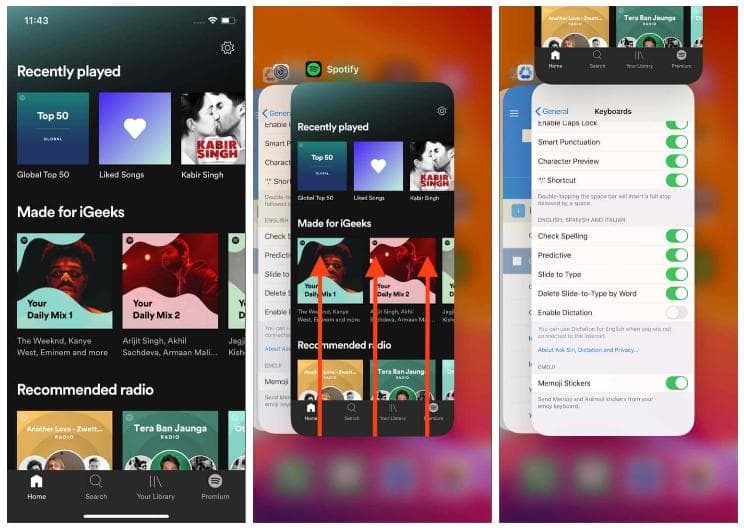
Het herstarten van de applicatiemethode zal u helpen met het probleem "waarom stopt mijn Spotify", zodat u een nieuwe applicatie krijgt met nieuwe functies en functies.
Oplossing 2. Controleer uw netwerkverbinding
Als u de Spotify applicatie gratis, internet is erg belangrijk omdat het de sleutel zal zijn om de nummers in de muziekcatalogus te laden. Als uw netwerk onstabiel is, is het niet meer dan normaal dat uw applicatie stopt tijdens het streamen. In het ergste geval start het in het begin niet eens.
Als je het offline gebruikt, heb je geen problemen, aangezien de nummers vooraf op je apparaat zijn gedownload en bedoeld zijn om zonder internet te worden afgespeeld. Dus je kunt beter je internet controleren als je je afvraagt waarom Spotify steeds willekeurig stopt.
Oplossing 3. Werk uw momenteel gebruikte Spotify-applicatie bij
Veel problemen en fouten worden ervaren in een verouderde applicatie. Dit geldt niet alleen voor Spotify, maar ook voor de meeste applicaties die er zijn. Een manier om het probleem met name "waarom stopt mijn Spotify" aan te pakken, is door uw applicatie bij te werken, vooral als deze verouderd lijkt. Ga hiervoor naar uw Google Play Store of Apple App Storeen zoek vervolgens naar de Spotify-app. Als er naast de app een knop Update staat, betekent dit dat u een oude versie gebruikt. Klik gewoon op de knop Bijwerken en wacht tot het klaar is.

Start de Spotify-app die je hebt opnieuw en ga door met het streamen van muziek.
Oplossing 4. Zorg ervoor dat u bent afgemeld bij alle apparaten
Een ding om te weten is dat je Spotify niet continu zal werken als een enkel account op alle apparaten wordt gebruikt. Dit is een probleem omdat dezelfde inloggegevens alleen op één apparaat moeten worden gebruikt. Dus als u op het punt bent gekomen dat u zich afvraagt "waarom stopt mijn Spotify", dan moet u controleren of het niet op andere apparaten wordt gebruikt. U kunt zich ook gewoon afmelden bij alle apparaten.
Start gewoon een willekeurige browser op uw apparaat en zoek vervolgens naar de Spotify-website. Zodra u zich al op de pagina bevindt, logt u in met uw accountgegevens, tikt u op uw profiel en kiest u de optie Account. Kies in het accountvenster Accountoverzicht en klik vervolgens op "Overal uitloggen".

Oplossing 5. Verwijder de Spotify-app en installeer deze opnieuw
Op de vier hierboven gegeven oplossingen kan worden vertrouwd, maar toch zijn er momenten dat het niet werkt. Dus nog een ding om te proberen is om uw huidige app te verwijderen en opnieuw te installeren. Zodra het opnieuw is geïnstalleerd, is de toepassing vrij van de fouten die deze eerder bevatte.
Houd de applicatie gewoon een tijdje vast en wacht tot er een mini-pop-upvenster verschijnt. Selecteer hier App verwijderen of verwijderen en ga vervolgens naar de Application Store of Google Play Store om de app opnieuw te downloaden. Installatie zou hierna volgen.
Deel 2. Hoe permanent te voorkomen dat Spotify stopt?
De hierboven gedeelde oplossingen garanderen niet dat de applicatie niet opnieuw defect zal raken. Van tijd tot tijd, terwijl u de Spotify-service gebruikt, zullen er altijd gevallen zijn waarin er een fout optreedt of deze niet meer werkt. Bijvoorbeeld, Spotify blijft nummers overslaan, Spotify shuffle is waardeloos, lokale bestanden worden niet afgespeeld op Spotify en meer.
Dus om te voorkomen dat dit gebeurt over "Waarom stopt mijn Spotify" en andere Spotify-afspeelproblemen, moet u permanente kopieën van de muzieknummers en afspeellijsten op uw apparaat hebben. Op deze manier hoeft u de applicatie nooit te openen of uw apparaat met internet te verbinden om dat te doen luister offline naar Spotify-muziek.
Om dit mogelijk te maken is de hulp van een professionele muziekconvertor nodig. De beste tool die je zou kunnen gebruiken is AMuziekSoft Spotify Music Converter die gemakkelijk kan worden gedownload van de officiële website. AMusicSoft wordt geleverd met de volgende functies:
- DRM verwijderen.
- Conversie van tracks naar de formaten MP3, FLAC, AAC, WAV, AAC, AC3 en M4A.
- Download van geconverteerde nummers als permanente lokale bestanden op uw apparaat.
- Tot 5x hogere werksnelheid.
- Behoudt ID-tags en metadata-info van nummers.
- Nette en gebruiksvriendelijke interface.
- Hoge geluidskwaliteit die vergelijkbaar is met de originele exemplaren.
- Gegarandeerde toegankelijkheid van geconverteerde tracks op meerdere apparaten.
Het gebruik van AMusicSoft is ook erg handig en makkelijk omdat het slechts 5 simpele stappen vereist. Laten we ze hieronder bekijken.
- Begin met het downloaden en installeren van AMusicSoft Spotify Music Converter. U kunt de applicatie downloaden vanaf de hoofdpagina van AMusicSoft. Het enige wat u hoeft te doen is uw browser te openen en te zoeken naar de website.
Download gratis Download gratis
- Voeg de items toe die u wilt converteren door ze uit uw verzameling te selecteren. U kunt kiezen tussen de methode kopiëren en plakken of slepen en neerzetten.

- Kies er een uit de beschikbare formaten voor het proces. Selecteer ook een eindmap.

- De volgende stap is om de knop Converteren hieronder te selecteren.

- Zodra de conversie is voltooid, haalt u de resulterende bestanden op door ze te downloaden van het gedeelte Geconverteerd hierboven.
Deel 3. Overzicht
Het oplossen van uw bezorgdheid over "waarom stopt mijn Spotify" is heel eenvoudig, zolang u maar weet wat het probleem veroorzaakt. Zodra u het al had herkend, kunt u het nu gemakkelijk repareren. Met de gedeelde oplossingen hierboven kun je er nu doorheen komen. Bovendien wordt aanbevolen om te gebruiken AMuziekSoft Spotify Music Converter bij het downloaden van de nummers en afspeellijsten op uw lokale apparaat. Dit zal u zeker vrij maken van fouten tijdens het gebruik van de service.
Mensen Lees ook
- Waarom speelt Spotify willekeurige nummers af op Alexa en hoe dit te verhelpen?
- Hoe Spotify lokale bestanden te repareren die niet worden weergegeven / afgespeeld / gesynchroniseerd
- Opgelost: Spotify op PS4 werkt niet [Oplossingen bijgewerkt]
- De beste 5 oplossingen om op te lossen wanneer Spotify Shuffle slecht is
- Waarom toont Spotify geen albumhoezen en hoe dit te verhelpen?
- 10 beste oplossingen voor Spotify die geen albumhoes toont
- Beste 8 oplossingen voor Spotify-vriendactiviteit werkt niet / wordt niet weergegeven
Robert Fabry is een fervent blogger en een enthousiasteling die dol is op technologie. Misschien kan hij je besmetten door wat tips te delen. Hij heeft ook een passie voor muziek en heeft voor AMusicSoft over deze onderwerpen geschreven.